2015年2月6日
8202412300
 (快速設定) 選單中配置。
(快速設定) 選單中配置。 ] 模式時的設定步驟。
] 模式時的設定步驟。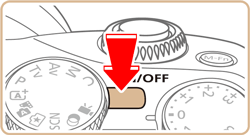
 ),按如下所示按 [
),按如下所示按 [  ] 按鈕更改螢幕顯示 (
] 按鈕更改螢幕顯示 ( 、
、 、
、 )。
)。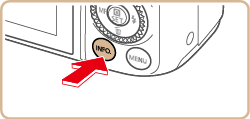
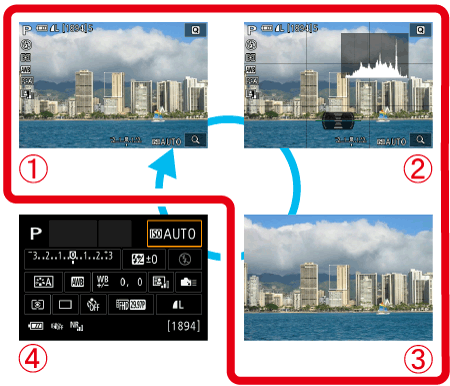
 : 自訂顯示 1
: 自訂顯示 1 : 自訂顯示 2
: 自訂顯示 2 : 無資訊顯示
: 無資訊顯示 : 拍攝功能螢幕
: 拍攝功能螢幕 ] 按鈕。
] 按鈕。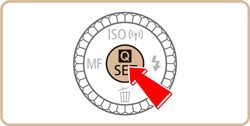
 ], [
], [  ] 按鈕選擇選單項目 (
] 按鈕選擇選單項目 ( )。
)。 )。
)。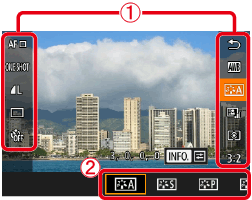
 ], [
], [  ] 按鈕或轉動 [
] 按鈕或轉動 [ ] 轉盤或 [
] 轉盤或 [ ] 轉盤選擇選項。
] 轉盤選擇選項。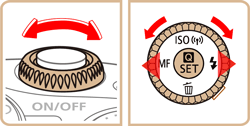
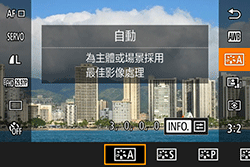
 ] 圖示的選項,須按下 [
] 圖示的選項,須按下 [  ] 按鈕才可設定。
] 按鈕才可設定。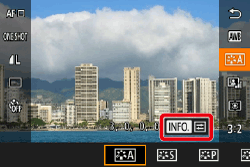
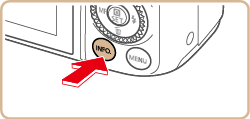
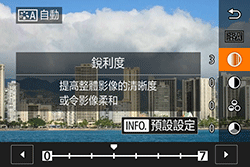
 ] 按鈕。
] 按鈕。 ] 按鈕之前的畫面,並顯示您所設定的選項。
] 按鈕之前的畫面,並顯示您所設定的選項。
 ] 按鈕開啟快速設定選單。
] 按鈕開啟快速設定選單。
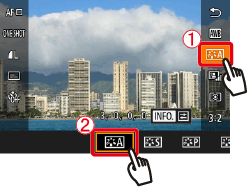
 ],或輕觸目前已選的選項返回上一個畫面。
],或輕觸目前已選的選項返回上一個畫面。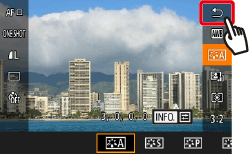
 ] 圖示的選項,可輕觸 [
] 圖示的選項,可輕觸 [  ] 進入選項畫面。
] 進入選項畫面。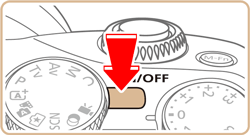
 ] 按鈕顯示拍攝功能選單 (
] 按鈕顯示拍攝功能選單 ( )。
)。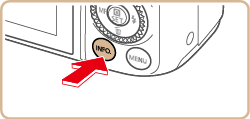
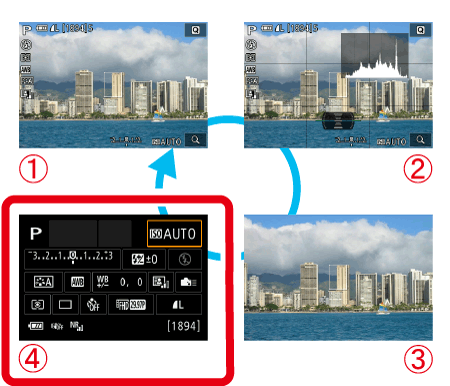
 ]、[
]、[  ]、[
]、[  ]、[
]、[  ] 按鈕,選擇功能並顯示內容。
] 按鈕,選擇功能並顯示內容。 ] 轉盤或 [
] 轉盤或 [  ] 轉盤進入功能。
] 轉盤進入功能。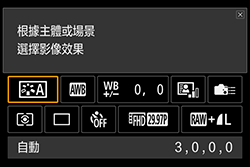
 ] 按鈕後,會開啟另一個選項畫面。在第二個畫面中,對於附有 [
] 按鈕後,會開啟另一個選項畫面。在第二個畫面中,對於附有 [  ] 圖示的選項,須按下 [
] 圖示的選項,須按下 [  ] 按鈕才可設定。按下 [
] 按鈕才可設定。按下 [ ] 按鈕以返回拍攝功能畫面。
] 按鈕以返回拍攝功能畫面。 ] 可返回上一個畫面。
] 可返回上一個畫面。 ] 可關閉內容顯示。
] 可關閉內容顯示。